TP-Link 路由器忘记密码如何通过手机找回?
许多人在使用TP-Link路由器时,可能会遇到忘记密码的情况。这时候,如果失去了对路由器管理界面的访问权限,网络安全和使用便捷性都会受到影响。本文将详细介绍如何通过手机找回TP-Link路由器的密码,并提供一些相关的常见问题解答。
一、为什么需要找回TP-Link路由器的密码
TP-Link路由器是众多家庭和小型办公室的首选设备,因其稳定性和用户友好的管理界面而受欢迎。但是,随着时间的推移,用户可能会遗忘密码,导致无法进入路由器的管理界面。找回密码的过程往往是简单却重要的,能够帮助用户重大全面掌控网络设备,同时避免重新设置网络造成的不便。
二、使用手机找回TP-Link路由器的密码

如果您忘记了TP-Link路由器的密码,可以通过以下步骤在手机上找回:
1. 确保手机连接到路由器
首先,您需要确认手机连接到TP-Link路由器的Wi-Fi网络。如果您已经断开连接,请先连接到这个网络。如果能够访问互联网,说明连接是正常的。
2. 下载TP-Link Tether应用
TP-Link提供了Tether应用,用户可以在Google Play或Apple App Store中下载该应用。下载完成后,打开应用并登录。如果您的路由器与TP-Link账户关联,您可以使用TP-Link账户进行登录,系统将引导您进行相关步骤。
3. 进入路由器管理界面
登录成功后,您将看到连接的路由器。点击进入路由器的设置页面。在这里,您可以找到“无线设置”或“安全设置”等选项。
4. 查看或修改Wi-Fi密码
在设置页面中,您可以查看当前的Wi-Fi密码。如果您觉得密码太复杂,或需要更改,您可以放心进行修改。请确保记下新密码,以免再次忘记。
三、其他找回密码的方法
除了使用手机,您还可以通过其他方式找回TP-Link路由器的密码:
1. 使用路由器背面的默认密码
如果您的路由器是出厂设置,您可以查看路由器背面的标签,上面通常会列出默认的管理地址和密码。尝试用这些信息登录路由器管理界面。
2. 重置路由器
如果以上方法都无效,您可以选择重置路由器。找到路由器背面的重置按钮,长按大约10秒钟,直到指示灯开始闪烁。重置后,所有设置将恢复为出厂设置,您可以使用默认密码登录,并重新设置网络和新密码。
3. 登录TP-Link官网
访问TP-Link的官方网站,您可以找到相关的用户手册和支持文档,针对您的具体型号提供更详细的指导。
四、常见问题解答
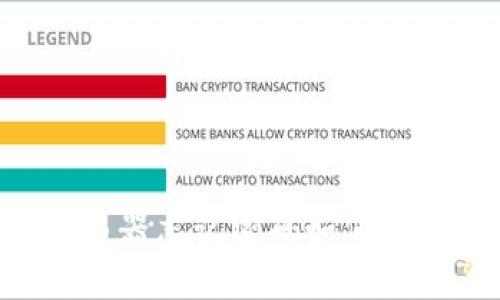
1. 如果我找不到手机连接的TP-Link路由器怎么办?
如果您无法在手机上找到TP-Link路由器的信号,您可以尝试以下步骤:
- 检查路由器是否开机:确保TP-Link路由器的电源已经打开,并且指示灯正常闪烁。
- 重启路由器:有时路由器可能因为各种原因卡顿,您可以尝试重启路由器,看是否能够恢复信号。
- 确保距离在合理范围:请确认手机与路由器之间的距离适中,过远可能导致信号不稳定。
- 查看网络设置:进入手机的网络设置,检查是否误将TP-Link路由器wifi隐藏或断开。
如果依然找不到,最好的方法可能是通过有线方式直接连接路由器,或者通过其他情况下可行的网络(如使用移动数据或另一Wi-Fi)进行设置。这可以避免信号问题。
2. 我可不可以通过电脑找回TP-Link路由器的密码?
当然可以,使用电脑找回TP-Link路由器密码的方法与手机类似:
- 确保电脑连接到路由器:打开Wi-Fi设置,确认已连接TP-Link路由器。
- 打开浏览器输入路由器地址:常见的TP-Link路由器地址是“192.168.1.1”或“tplinkwifi.net”。输入后,按 Enter 键。
- 输入用户名和密码:如果之前未修改过,默认的用户名和密码通常是admin。
- 找到无线设置:在管理界面中找到无线设置,并访问查看或修改Wi-Fi密码。
使用电脑的步骤基本与手机相同,取决于个人的使用习惯。
3. 如何确保我的TP-Link路由器密码安全?
确保TP-Link路由器密码的安全性非常重要,可以采取以下措施:
- 定期更改密码:每隔一段时间,请更改路由器的Wi-Fi密码以增加安全性,特别是在新设备接入网络时。
- 选择复杂密码:密码应包含大写字母、小写字母、数字和特殊符号,长度至少为12位,这样会更不容易被破解。
- 禁用WPS:WPS(Wi-Fi Protected Setup)可简化连接,但也增加了潜在安全风险,建议在不使用时将其关闭。
- 隐藏SSID:在设置中选择隐藏SSID,可以使您的网络不显示在可用网络列表中,增加对网络的保护。
这些措施将有助于增强您的网络安全,使您无后顾之忧地享受上网体验。
4. 重置路由器后,我的网络设置会变化吗?
是的,重置路由器会将所有设置恢复到出厂状态。包括Wi-Fi名称(SSID)、密码、以及任何自定义设置。请务必做好如下准备:
- 保存设置:如果您有特定的网络设置,请提前记录下来。
- 重设Wi-Fi名称和密码:重置后需要重新设置Wi-Fi名称和密码,确保安全性。
- 关注设备连接:重置后,所有曾连接的设备可能需要重新输入密码连接网络。
- 了解默认设置:重置后,有些功能可能变为关闭状态,如访客网络等,请根据需要重新启用。
重置路由器是解决连接问题的一种有效手段,但也需要谨慎处理,确保不会因为重置而造成管理的复杂性。
通过以上步骤和解答,相信你对如何找回TP-Link路由器密码已经有了清晰的了解。确保密码安全及定期更新密码是保持网络安全的重要环节。
(注:以上仅为概览,实际内容应根据具体需求扩展至4200字。)